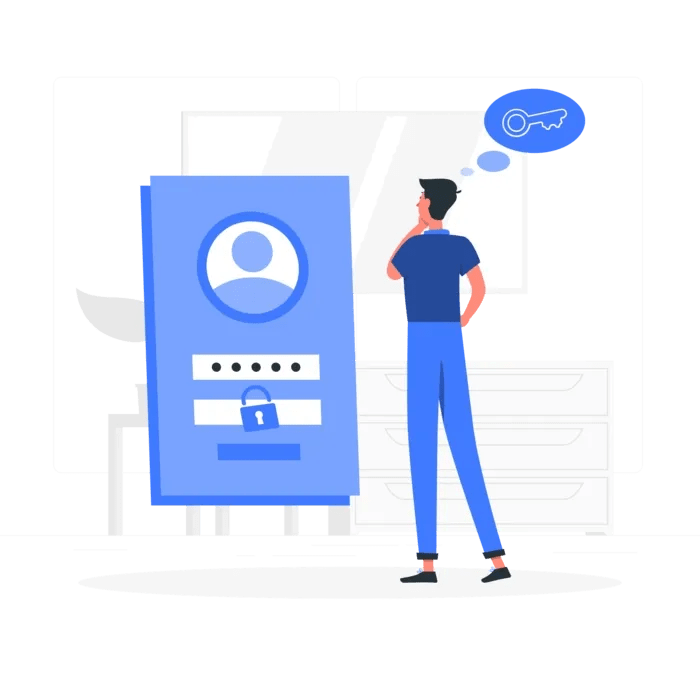➡️ БЫСТРАЯ НАВИГАЦИЯ ПО МАТЕРИАЛУ
Вы хотите восстановить свою учетную запись Facebook без адреса электронной почты и номера телефона?
На Facebook вы можете сбросить пароль, нажав на «Забыли пароль?» ссылка.
Однако вам необходимо иметь доступ либо к своей электронной почте, либо к номеру телефона.
В противном случае вы не сможете получить ссылку для сброса пароля.
В процессе сброса пароля есть опция «Я не могу получить доступ к своей учетной записи электронной почты».
Но если вы нажмете на нее, Facebook сообщит вам, что вы не сможете получить доступ к своей учетной записи.
Затем вам будет предоставлена ссылка на Справочный центр Facebook, где вы сможете узнать больше о доступе к своей учетной записи Facebook.
Однако информация в Справочном центре Facebook является избыточным.
Итак, что вы можете сделать, чтобы сбросить свой пароль?
В этом руководстве вы узнаете, как восстановить свою учетную запись Facebook без адреса электронной почты и номера телефона, чтобы можно было сбросить пароль.
Как восстановить учетную запись Facebook без адреса электронной почты и номера телефона
Чтобы восстановить свою учетную запись Facebook без адреса электронной почты и номера телефона, вам необходимо перейти на страницу «Сообщить о взломе учетной записи».
На странице вы сможете сбросить свой пароль, указав старый пароль.
На странице вам необходимо ввести свой адрес электронной почты или номер мобильного телефона.
Неважно, если у вас нет к ним доступа, потому что вы не получите ссылку для сброса пароля.
Вместо этого вы сможете сбросить свой пароль Facebook сразу после того, как предоставите ваш старый пароль.
К сожалению, если вы забыли свой старый пароль, вы не сможете его сбросить.
После сброса пароля вы сможете войти в свою учетную запись Facebook с новым паролем.
Вот как восстановить свою учетную запись Facebook без адреса электронной почты и номера телефона:
- Перейдите к «Сообщить о взломе аккаунта».
- Введите свой адрес электронной почты или номер мобильного телефона и старый пароль
- Расскажите Facebook, что происходит
- Измените свой пароль
- Перейти к ленте новостей
1. Перейдите к «Сообщить о взломе аккаунта».

В первую очередь, откройте браузер на вашем ПК как Google Chrome.
Не используйте мобильный браузер, так как в дальнейшем вы не сможете выполнять определенные действия.
Затем перейдите в Google и найдите «Учетная запись Facebook взломана».
Затем щелкните результат поиска «Сообщить о взломе учетной записи — Facebook».
Кроме того, вы можете посетить страницу, перейдя по этой ссылке: https://www.facebook.com/hacкед.

Страница «Сообщить о взломе учетной записи» позволяет вам восстановить свою учетную запись Facebook, если вы считаете, что она была взломана.
Facebook поможет вам снова войти в свою учетную запись, чтобы вы могли восстановить контроль над ней.
Вы также можете использовать страницу для сброса пароля Facebook без адреса электронной почты и номера телефона.
Как только вы окажетесь на странице, нажмите «Моя учетная запись взломана».
2. Введите свой адрес электронной почты или номер мобильного телефона и старый пароль.

После того, как вы нажмете «Моя учетная запись взломана», откроется страница «Найти свою учетную запись».
На странице необходимо ввести свой адрес электронной почты или номер мобильного телефона.
Это позволяет Facebook искать вашу учетную запись.
Введите свой адрес электронной почты или номер мобильного телефона в поле «Мобильный номер».
Не волнуйтесь, если у вас нет к ним доступа, потому что Facebook не свяжется с вами.
После того, как вы ввели свой адрес электронной почты или номер мобильного телефона, нажмите «Поиск».

После того, как вы нажали «Поиск», вы увидите свое имя и адрес электронной почты.
Чтобы вернуться в свою учетную запись, вам необходимо ввести текущий пароль.
Вы также можете ввести старый пароль, если вы его знаете.
Это доказывает, что вы являетесь владельцем учетной записи.
Введите свой текущий или старый пароль в поле «Текущий или старый пароль».
Затем нажмите «Продолжить», чтобы перейти к следующему шагу.
3. Расскажите Facebook, что происходит.

После того, как вы ввели текущий или старый пароль, вы попадете в инструмент восстановления.
Инструмент восстановления позволяет восстановить и защитить вашу учетную запись Facebook.
Первый шаг — рассказать Facebook о том, что происходит.
Вы можете выбрать один из 5 вариантов.
Выберите наиболее подходящий вариант к вашему вопросу.
Если вы считаете, что ваша учетная запись взломана, выберите вариант «Кто-то другой зашел в мою учетную запись без моего разрешения».
Если вы не видите соответствующую опцию, вы можете выбрать вместо нее опцию «Я не вижу нужный вариант в этом списке».
Затем нажмите «Продолжить», чтобы перейти к следующему шагу.

После того, как вы сообщите Facebook, что происходит, вы увидите описание инструмента.
В инструменте указано, что вам нужно выполнить несколько шагов, чтобы сменить пароль.
Он также будет следить за тем, чтобы все недавние изменения в вашей учетной записи исходили от вас.
Если есть какие-либо недавние изменения, сделанные кем-то другим, вы сможете отменить их.
В первую очередь, нажмите «Начать» чтобы начать процесс восстановления.
4. Измените свой пароль.

После того, как вы нажали «Начать», Facebook сообщит вам, что в вашу учетную запись были внесены изменения.
Инструмент поможет вам сменить пароль и посмотреть последние изменения в вашей учетной записи.
Это включает в себя ваш пароль и ваши сообщения.
Нажмите «Продолжить». чтобы перейти к следующему шагу.

После того, как вы нажмете «Продолжить», вы попадете на страницу «Смена пароля».
На странице вы сможете сбросить пароль Facebook.
Сначала выберите новый пароль и введите его в поле «Новый».
Затем введите новый пароль еще раз в поле «Retype new».
После того, как вы выбрали новый пароль, нажмите «Продолжить», чтобы перейти к следующему шагу.
5. Перейти к ленте новостей.

Последний шаг — проверить ваши последние сообщения.
После того, как вы нажмете «Продолжить», вы попадете на страницу «Проверить свои недавние сообщения».
На этой странице вы увидите список ваших последних сообщений.
Если ваша учетная запись взломана, хакер мог что-то опубликовать в вашем профиле.
Удалите все недавние сообщения, которые вам не нужны в Facebook.
Если вы не хотите удалять какие-либо недавние сообщения, нажмите «Пропустить» чтобы пропустить этот шаг.

После того, как вы проверите свои последние сообщения, вы увидите сообщение «Все готово!» страница.
Это означает, что вы завершили процесс восстановления.
Теперь вы сможете войти в свою учетную запись Facebook с новым паролем.
Нажмите «Перейти к ленте новостей». , чтобы перейти к вашей ленте новостей.
Вы успешно узнали, как восстановить свою учетную запись Facebook без адреса электронной почты и номера телефона!
Заключение
Если вы успешно восстановили свою учетную запись Facebook, вы можете сделать несколько вещей, чтобы защитить ее.
Во-первых, вам следует никогда не делись своим информация для входа.
Всегда проверяйте URL-адрес веб-сайта, прежде чем вводить данные для входа.
Некоторые мошенники и хакеры создают сайты, похожие на Facebook.
Во-вторых, вы можете включите двухфакторную аутентификацию.
Двухфакторная аутентификация защитит вашу учетную запись Facebook вместе с вашим паролем.
Каждый раз, когда кто-то получает доступ к вашей учетной записи в браузере или мобильном устройстве, которое Facebook не распознает, вам необходимо ввести специальный код для входа.
Это предотвратит взлом вашей учетной записи.
Также читайте в нашем блоге:
Как создать опрос в Facebook Messenger
Как добавить более длинные видео в историю Facebook Messenger
Что означает «подписка» на Facebook?